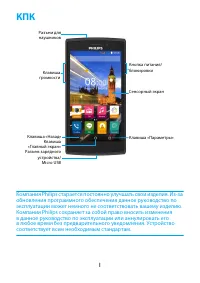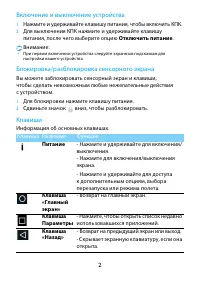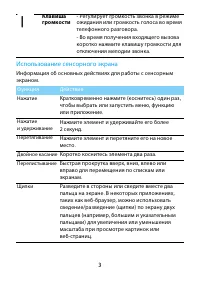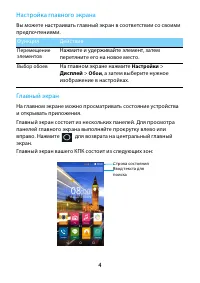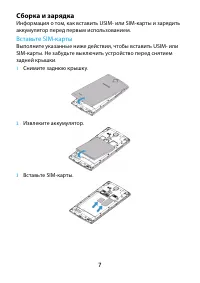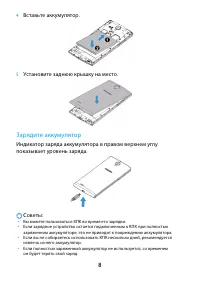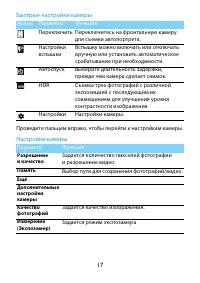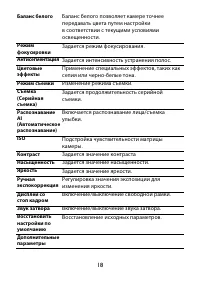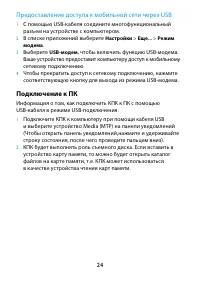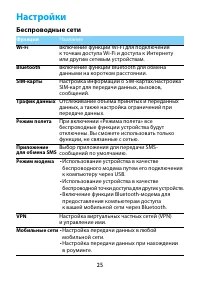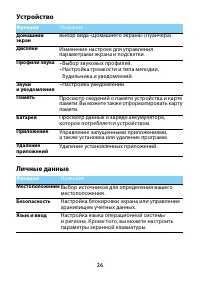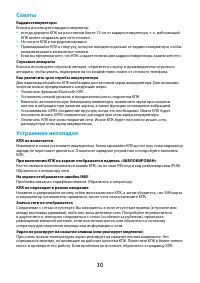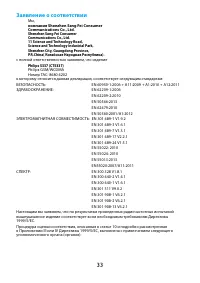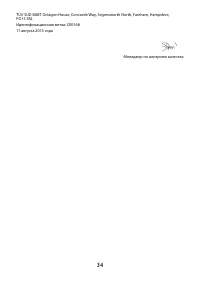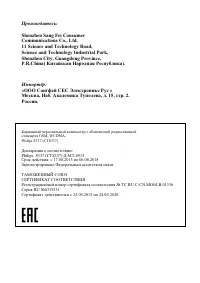Страница 2 - Включение и выключение устройства; Нажмите и удерживайте клавишу питания, чтобы включить КПК.; Отключить питание; Блокировка/разблокировка сенсорного экрана; Для блокировки нажмите клавишу питания.; Клавиши; Информация об основных клавишах.; Питание
2 Включение и выключение устройства 1 Нажмите и удерживайте клавишу питания, чтобы включить КПК. 2 Для выключения КПК нажмите и удерживайте клавишу питания, после чего выберите опцию Отключить питание . Внимание: • При первом включении устройства следуйте экранным подсказкам для настройки вашего уст...
Страница 3 - Использование сенсорного экрана; Функция; Нажатие; Коротко коснитесь элемента два раза.; Перелистывание
3 Использование сенсорного экрана Информация об основных действиях для работы с сенсорным экраном. Клавиша громкости - Регулирует громкость звонка в режиме ожидания или громкость голоса во время телефонного разговора. - Во время получения входящего вызова коротко нажмите клавишу громкости для отключ...
Страница 4 - для возврата на центральный главный; Выбор обоев; На главном экране нажмите; Дисплей; Обои
4 Настройка главного экрана Вы можете настраивать главный экран в соответствии со своими предпочтениями. Главный экран На главном экране можно просматривать состояние устройства и открывать приложения. Главный экран состоит из нескольких панелей. Для просмотра панелей главного экрана выполняйте прок...
Страница 5 - Значки Функция
5 Панель уведомлений При получении нового уведомления можно открыть панель уведомлений и просмотреть полученное уведомление о событии или новую информацию. - Чтобы открыть панель уведомлений , нажмите и удерживайте строку состояния, после чего проведите пальцем вниз. При наличии нескольких уведомлен...
Страница 6 - Подготовка к эксплуатации; Компания Philips приветствует вас и поздравляет с покупкой!
6 Подготовка к эксплуатации Компания Philips приветствует вас и поздравляет с покупкой! Чтобы наиболее эффективно использовать свое устройство и все возможности, предлагаемые компанией Philips, мы рекомендуем зарегистрировать устройство на сайте: www.philips.com/mobilephones Для получения более подр...
Страница 7 - Сборка и зарядка; Снимите заднюю крышку.
7 Сборка и зарядка Информация о том, как вставить USIM- или SIM-карты и зарядить аккумулятор перед первым использованием. Вставьте SIM-карты Выполните указанные ниже действия, чтобы вставить USIM- или SIM-карты. Не забудьте выключить устройство перед снятием задней крышки. 1 Снимите заднюю крышку. 2...
Страница 8 - Зарядите аккумулятор
8 4 Вставьте аккумулятор. 5 Установите заднюю крышку на место. Зарядите аккумулятор Индикатор заряда аккумулятора в правом верхнем углу показывает уровень заряда. Советы: • Вы можете пользоваться КПК во время его зарядки. • Если зарядное устройство остается подключенным к КПК при полностью заряженно...
Страница 9 - Установка карты памяти; Ваше устройство поддерживает карты памяти объемом до 32 Гб.; Извлечение карты памяти; Извлеките аккумулятор.; Форматирование карты памяти; В режиме ожидания выберите
9 • Если аккумулятор используется в первый раз или не использовался длительное время, то для его зарядки может потребоваться больше времени. Установка карты Micro-SD (карта памяти) Установка карты памяти Можно увеличить объем памяти КПК и сохранять больше дополнительных мультимедийных файлов, устано...
Страница 10 - Персонализация КПК; Время и дата; для; Настройка блокировки экрана
10 Персонализация КПК Время и дата В режиме ожидания нажмите Настройки > Дата и время для настройки стиля отображения времени и даты на устройстве. • Дата и время сети : выберите, чтобы получать данные о времени из сети и автоматически обновлять время и дату. • Часовой пояс сети : выберите, чтобы...
Страница 11 - Доступ к приложениям; Управление приложениями; Работающие
11 Блокировка SIM-карты Вы можете блокировать КПК с помощью PIN-кода к SIM-карте. 1 В режиме ожидания нажмите Настройки > Безопасность > Блокировка SIM-карт > Настроить блокировку . 2 Выберите SIM-карту, введите PIN-код и нажмите OK . Внимание: • Если несколько раз ввести неправильный PIN-к...
Страница 12 - При выборе вкладки; Сторонние; можно просмотреть все; Удалить; для его деинсталляции.; Основные функции; Вызовы; Выполнение вызова; В списке приложений нажмите
12 • При выборе вкладки Сторонние можно просмотреть все загруженные приложения. Нажмите на приложение для получения подробной информации о нем, и выберите Удалить для его деинсталляции. Основные функции Вызовы Выполнение вызова 1 В списке приложений нажмите . 2 Выберите клавиатуру и введите полный н...
Страница 13 - Сообщения; Отправка сообщения
13 Ответ на вызов/отклонение вызова 1 Когда поступает входящий вызов, нажмите и удерживайте , после чего проведите пальцем вправо, чтобы ответить на вызов, или влево, чтобы отклонить вызов. (Уровень звука регулируется боковой клавишей громкости). 2 Нажмите , чтобы завершить вызов. Экстренный вызов В...
Страница 14 - Электронная почта; Настройка учетной записи электронной почты; РУЧНАЯ НАСТРОЙКА; Далее; Управление телефонной книгой; Добавление нового контакта; Контактов
14 4 Выберите текстовое поле и введите текст своего сообщения. 5 Нажмите , чтобы добавить тему или вложить файл (изображение, видео, звуковой файл или слайд-шоу) в сообщение. 6 Нажмите для отправки сообщения. Внимание: • Законом запрещается отправка с помощью MMS-сообщений изображений и звуковых фай...
Страница 15 - Создание группы контактов; Готово; Мультимедиа; Музыка; Воспроизведение музыки
15 Советы: • Вы можете создавать контакты на экране набора номера, выбрав Добавить в контакты . • Для контактов из расширенной телефонной книги можно добавлять подробные данные, такие как номер домашнего телефона, номер рабочего телефона, фото контактного лица. Создание группы контактов Создавая гру...
Страница 16 - Настройки музыки; Библиотека; Поставить на звонок; Камера
16 Настройки музыки Нажмите , чтобы перейти в Настройки: • Библиотека : возврат к музыкальной категории. • Создать микс : воспроизведение музыкальных файлов в случайном порядке. • Добавить в плейлист : добавление новой музыки в плейлист • Удалить : удаление музыки из плейлиста • Звуковые эффекты : в...
Страница 17 - Ярлык
17 Быстрые настройки камеры Проведите пальцем вправо, чтобы перейти к настройкам камеры. Настройки камеры Ярлык Параметр Функция Переключить Переключитесь на фронтальную камеру для съемки автопортрета. Настройки вспышки Вспышку можно включать или отключать вручную или установить автоматическое сраба...
Страница 19 - Просмотр фотографий
19 Просмотр фотографий После съемки выберите значок просмотра изображений, чтобы просмотреть отснятые фотографии, или нажмите для просмотра фотографий. • Чтобы просмотреть другие фотографии проведите по экрану влево или вправо. • Для увеличения или уменьшения масштаба («зумирования») поместите два п...
Страница 20 - Диктофон; Запись голосовой заметки; Автопоиск
20 Диктофон Информация о том, как использовать диктофон устройства. Запись голосовой заметки 1 Откройте список приложений и нажмите . 2 Нажмите , чтобы начать запись. 3 Нажмите , чтобы закончить запись и сохранить или стереть ее. 4 Нажмите , чтобы просмотреть список записанных файлов. Воспроизведени...
Страница 21 - Будильник; Установка будильника; Калькулятор; CLR
21 Будильник Установка будильника 1 В списке приложений нажмите . 2 Нажмите , а затем введите параметры подачи сигнала или включите уже существующий будильник. Выключение сигнала будильника Когда будильник звонит: • Нажмите : сигнал будильника отключится. • Нажмите : будильник просигналит снова чере...
Страница 22 - Bluetooth; Включение/выключение Bluetooth; Получение данных через Bluetooth; Подключить; для сопряжения с другим устройством.; Отправка данных через Bluetooth; Выберите вариант отправки данных через Bluetooth.; Включение Wi-Fi и подключение к беспроводной сети; На экране нажмите
22 Bluetooth Включение/выключение Bluetooth 1 На главном экране нажмите > Bluetooth . 2 Выберите включение/выключение Bluetooth. Внимание: • Выключайте Bluetooth, если он не используется, для экономии заряда аккумулятора, а также в местах, где использование беспроводной связи запрещено, например,...
Страница 23 - Настройка профиля VPN; Ещё; Подключение к VPN-сети; Ещё; VPN; Предоставление доступа к мобильной сети
23 4 Выберите точку доступа. 5 Если выбрана защищенная сеть, вам будет предложено ввести ключ сети или пароль. 6 Нажмите Подключить . VPN Информация о том, как создавать виртуальные частные сети (VPN) и подключаться к ним. Настройка профиля VPN 1 В списке приложений нажмите > Ещё > Мобильные с...
Страница 24 - Предоставление доступа к мобильной сети через USB; В списке приложений выберите; Подключение к ПК
24 Предоставление доступа к мобильной сети через USB 1 С помощью USB-кабеля соедините многофункциональный разъем на устройстве с компьютером. 2 В списке приложений выберите Настройки > Еще... > Режим модема . 3 Выберите USB-модем , чтобы включить функцию USB-модема. Ваше устройство предоставит...
Страница 25 - Беспроводные сети
25 Настройки Беспроводные сети Функция Название Wi-Fi Включение функции Wi-Fi для подключения к точкам доступа Wi-Fi и доступа к Интернету или другим сетевым устройствам. Bluetooth Включение функции Bluetooth для обмена данными на коротком расстоянии. SIM-карты Настройка информации о SIM-картах/наст...
Страница 27 - Проверка обновлений ПО
27 Аккаунты Добавление учетных записей различных приложений, Смотрите «Электронная почта» на странице 14. Система Восстановление и сброс Резервное копирование и восстановление данных, удаление всех данных и сброс настроек до заводских. Расписание вкл./выкл. питания Установка времени для автоматическ...
Страница 28 - Меры предосторожности
28 Безопасность и меры предосторожности Меры предосторожности Храните КПК в месте, недоступном для маленьких детей Храните КПК и принадлежности к нему в недоступном для маленьких детей месте. В случае проглатывания мелкие детали могут стать причиной удушья или серьезного увечья. Радиоволны КПК перед...
Страница 30 - Советы; Устранение неполадок
30 Советы Кардиостимуляторы Если вы используете кардиостимулятор: • всегда держите КПК на расстоянии более 15 см от кардиостимулятора, т. к. работающий КПК может создавать для него помехи. • Не носите КПК в нагрудном кармане. • Прикладывайте КПК к тому уху, которое находится дальше от кардиостимулят...
Страница 33 - Заявление о соответствии
33 Заявление о соответствии Мы, компания Shenzhen Sang Fei ConsumerCommunications Co., Ltd.Shenzhen Sang Fei ConsumerCommunications Co., Ltd.11 Science and Technology Road, Science and Technology Industrial Park, Shenzhen City, Guangdong Province, P.R.China( Китайская Народная Республика). с полной ...